Midjourney é um Gerador de imagens de IA que fornece alguns dos melhores resultados de qualquer gerador de imagens de IA existente. Porém, você não pode simplesmente baixar um Aplicativo de IA para usar o Midjourney – a única maneira de usá-lo é por meio do Discord, o aplicativo social. Como começar a usar o Midjourney pode ser complicado, mostraremos como usar o Midjourney no Discord, incluindo como se inscrever, gerar e editar imagens e garantir que você obtenha os resultados desejados.
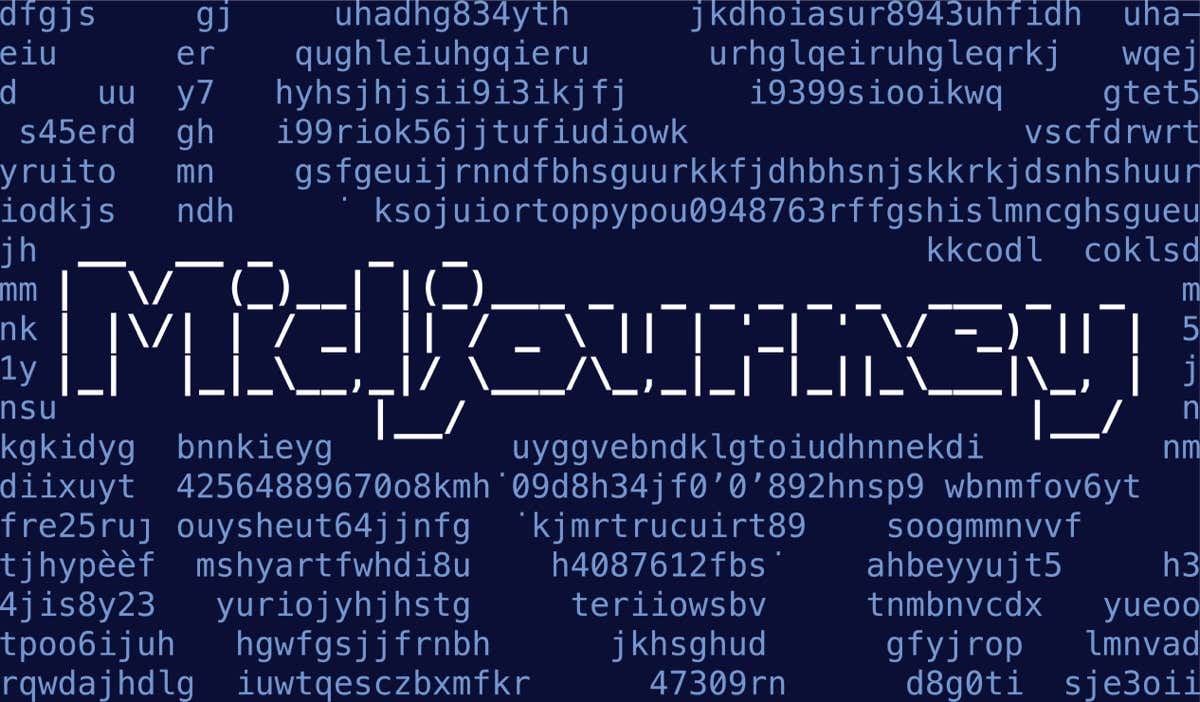
Como se inscrever no Midjourney
Primeiro, você precisará de uma conta no Discord. Supondo que você já tenha um, é hora de se inscrever no Midjourney.

O Midjourney geralmente oferece um teste gratuito para novos membros, com cerca de 25 imagens gratuitas, mas no momento da publicação deste artigo (julho de 2023), os testes gratuitos foram suspensos devido ao abuso do sistema. Embora possam ser restabelecidos em algum momento, a única maneira de usar o Midjourney é assinando um plano pago.
Como assinar o Midjourney
Veja como configurar sua assinatura do Midjourney:
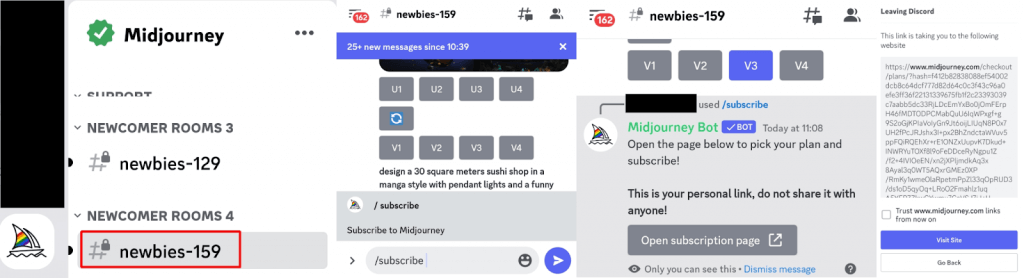
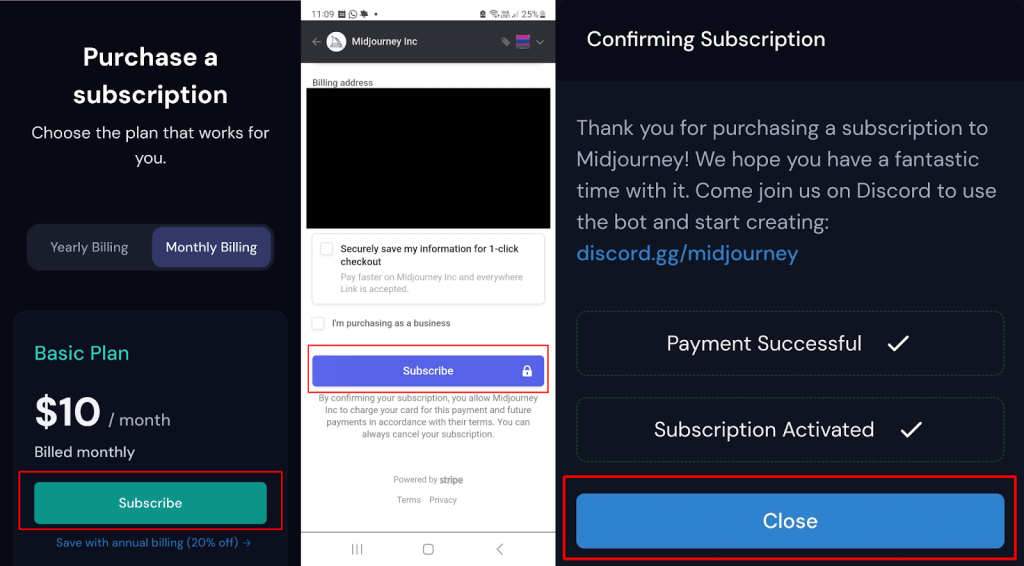
Como gerar imagens no meio da jornada
Para começar a gerar imagens no Midjourney, você pode usar o canal #newbies, mas ele pode ficar agitado com avisos postados constantemente. No entanto, é uma boa maneira de ver o que outras pessoas estão postando e o que funciona.
Você também pode enviar comandos para o Midjourney Bot via DM. Observe que essas solicitações e imagens geradas ainda aparecerão na galeria do membro, a menos que você seja assinante do Plano Pro.
Recomendamos começar em um canal #newbies e passar para o DM assim que você pegar o jeito.
Veja como começar a gerar imagens em um canal #newbies.

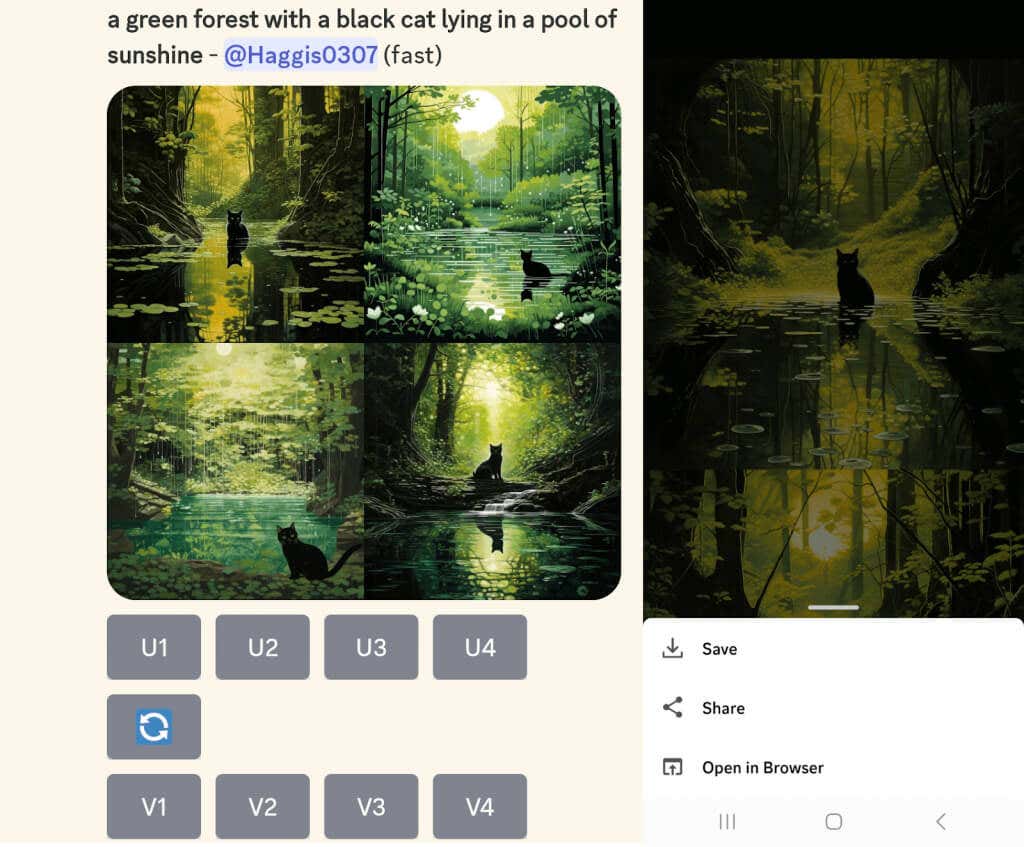
A próxima etapa é editar suas imagens para obter os resultados desejados.
Como editar imagens no meio da jornada
Abaixo das imagens geradas, você verá oito botões: U1, U2, U3, U4, V1, V2, V3 e V4. Os botões U servem para aumentar a escala da imagem selecionada, para que você obtenha uma versão maior e mais detalhada. Os botões V criam quatro novas variações daquela imagem específica, com a mesma composição e estilo.
Se não estiver satisfeito com alguma das imagens geradas, você também pode clicar em Re-roll para executar novamente o prompt, gerando quatro novas imagens. Brinque com as coisas, pois é tudo uma questão de aprender como o Midjourney funciona e quais instruções proporcionarão os melhores resultados..
Por exemplo, veja como criar quatro novas variações de uma imagem que você gosta, mas deseja alterar um pouco:
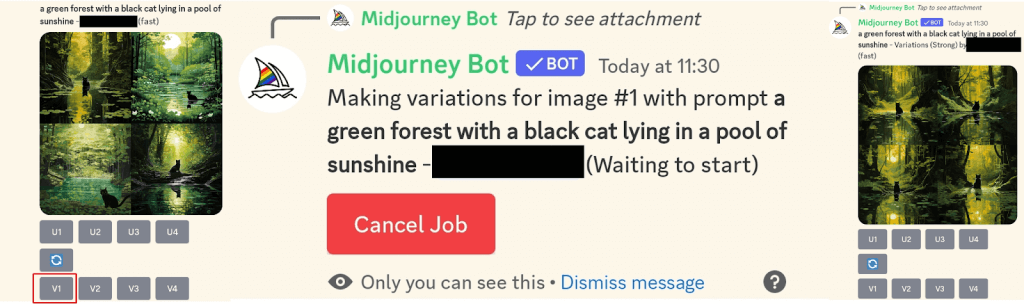
Como garantir ótimos resultados no meio da jornada
Quando você aprender a usar o Midjourney no Discord, provavelmente verá criadores experientes gerando imagens incríveis e se perguntará como eles estão fazendo isso. Isso pode ser um pouco desanimador, mas lembre-se, eles também começaram como iniciantes em algum momento. Obter resultados excelentes com qualquer gerador de imagens de IA envolve escrever ótimos prompts. O que há de notável no Midjourney é que ele fornece resultados surpreendentes mesmo com instruções básicas, por isso é fácil começar a usar a ferramenta.
Aqui estão algumas dicas para ajudá-lo a obter sempre ótimos resultados:
Esperamos que isso tenha ajudado você a aprender como usar o Midjourney no Discord, incluindo se inscrever no Midjourney e gerar suas próprias imagens. Recomendamos a leitura de Documentos de ajuda do Midjourney para obter conselhos sobre solicitações, solicitações múltiplas e muito mais. Há muito o que aprender e você pode gastar horas e horas para se tornar proficiente no Midjourney, mas os resultados valem o esforço..